Ordering End-to-End fulfillment API에 결제 및 주문 제출을 구현한 후 핸들러를 테스트하여 두 흐름이 모두 작동하는지 확인합니다.
기본 요건
처리 API 테스트를 준비하려면 다음 단계를 따르세요.
Actions Center에서 주문 엔드 투 엔드 계정과 연결된 GCP 프로젝트에 대한 수정 액세스 권한이 있는지 확인합니다. Google Cloud Identity Access Management (IAM) 콘솔을 사용하여 프로젝트에 대한 액세스를 확인하고 수정할 수 있습니다.
테스트에 사용할 데이터 피드 JSON 파일을 업로드합니다. 데이터 피드에는 하나 이상의
Restaurant항목과 해당하는Service및Menu항목이 포함되어야 합니다. 이전에 엔드 투 엔드 데이터 피드 정렬 섹션에서 만든 유효한 데이터 피드 중 하나를 사용할 수 있습니다.주문 처리 URL 엔드포인트에 공개적으로 액세스할 수 있는지 확인합니다.
테스트
유효한 데이터 피드를 사용하여 자동 통합 테스트 또는 빠른 테스트를 통해 작업 센터에서 결제 테스트를 완료할 수 있습니다. 가능하면 자동 테스트 방법을 사용하여 더 빠른 결과와 테스트 범위를 확보하세요.
자동 테스트 도구로 테스트
작업 센터는 처리 엔드포인트에서 실행하여 결제 및 제출을 테스트할 수 있는 일련의 자동 테스트를 제공합니다. 이 테스트 방법을 사용하면 테스트 프로세스를 자동화하고 반복 가능한 테스트 세트를 제공하여 시간을 절약할 수 있습니다.
처리 API의 결제 및 주문 제출 핸들러를 테스트하려면 다음 단계를 따르세요.
- 환경 선택기에서 올바른 환경을 선택했는지 확인합니다.
- 작업 센터에서 인벤토리 > 통합 테스트로 이동합니다.
- 새 테스트를 클릭합니다.
- Fulfillment endpoint(처리 엔드포인트) 필드에 테스트할 처리 엔드포인트 URL을 입력합니다.
- Checkout 드롭다운의 Test Cases 섹션에서 실행할 테스트 사례를 선택합니다. 사용 가능한 장바구니 - 옵션이 없는 상품으로 시작하는 것이 좋습니다.
- 주문 제출 드롭다운의 테스트 사례 섹션에서 주문 제출 핸들러로 실행할 테스트 사례를 선택합니다. 사용 가능한 장바구니 테스트 사례로 시작하는 것이 좋습니다.
- 샘플 및 QPS 매개변수도 조정할 수 있습니다.
- 샘플: 테스트를 위해 무작위로 선택된 음식점 항목 수입니다.
- QPS: 처리 API에서 지원할 수 있는 최대 QPS입니다.
- 테스트를 시작하려면 실행을 클릭합니다.
테스트가 완료될 때까지 기다립니다. 선택한 항목 및 테스트 사례의 수에 따라 최대 20분이 걸릴 수 있습니다.
통합 테스트 결과를 검토하여 피드 및 처리 API가 예상대로 작동하는지 확인합니다. 각 테스트의 성공률은 95% 이상이어야 합니다. 성공률이 낮은 테스트 사례의 경우 테스트 사례를 클릭하여 관련 오류 메시지에 관한 자세한 정보를 확인할 수 있습니다.
빠른 테스트 도구로 수동 테스트
주문 엔드 투 엔드 서비스에 유효한 데이터 피드를 사용하여 결제를 테스트하고 작업을 제출할 수 있습니다. 이 테스트 프로세스에서는 빠른 테스트 도구를 사용하여 사용자 주문 흐름을 살펴보고 장바구니 결제 및 주문 제출을 시뮬레이션합니다.
데이터 피드로 수동으로 테스트하려면 다음 단계를 따르세요.
- 작업 센터에서 대시보드 > 빠른 테스트로 이동합니다.
- 파일 업로드를 사용하여 테스트에 사용할 데이터 피드를 업로드합니다. 파일은 NDJSON 형식이어야 합니다.
- 업로드가 완료되면 제출을 클릭합니다.
- 시스템에서 데이터 피드 파일을 처리할 때까지 기다립니다. 이 작업은 최대 몇 분 정도 걸릴 수 있습니다. 테이블이 자동으로 새로고침됩니다.
- 상태가 성공이라고 표시되면 빠른 테스트를 클릭합니다.
- Test API 필드에 테스트하려는 처리 API 엔드포인트를 삽입합니다.
- 빠른 테스트를 클릭하여 주문 절차를 시작합니다.
원하는 음식점과 장바구니를 선택하여 주문 엔드 투 엔드 흐름을 진행합니다.
결제 버튼을 클릭하여 결제 엔드포인트를 테스트합니다.
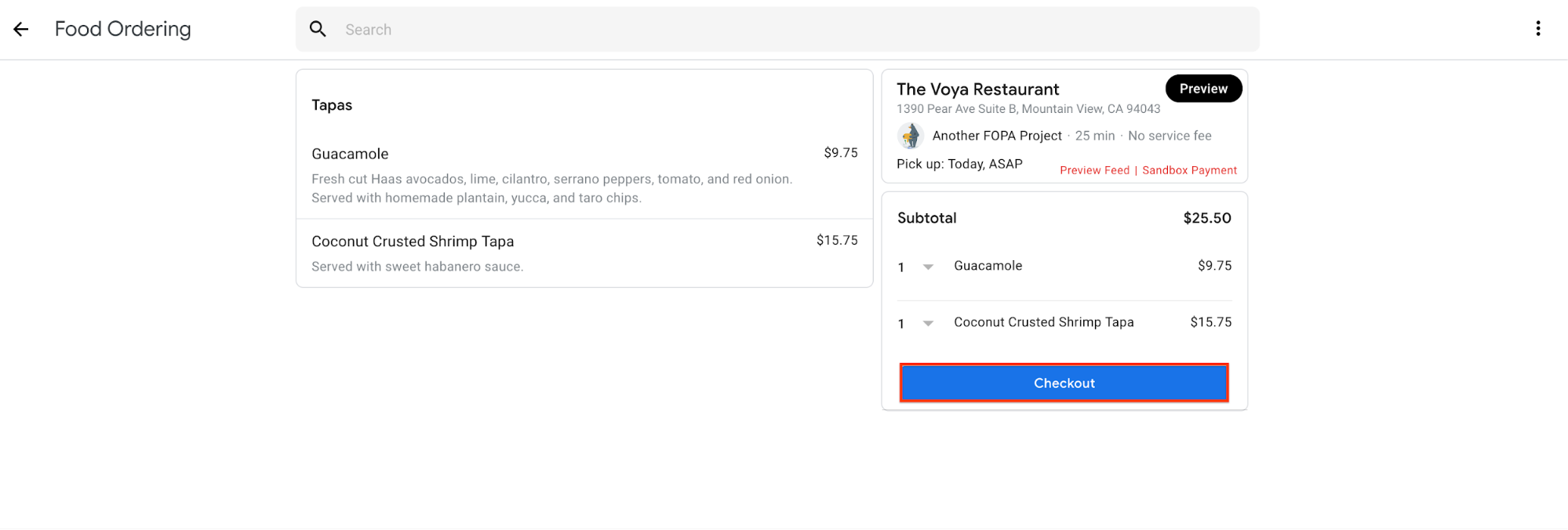
결제가 완료되면 주문하기 버튼을 클릭하여 주문 제출 엔드포인트를 테스트합니다.
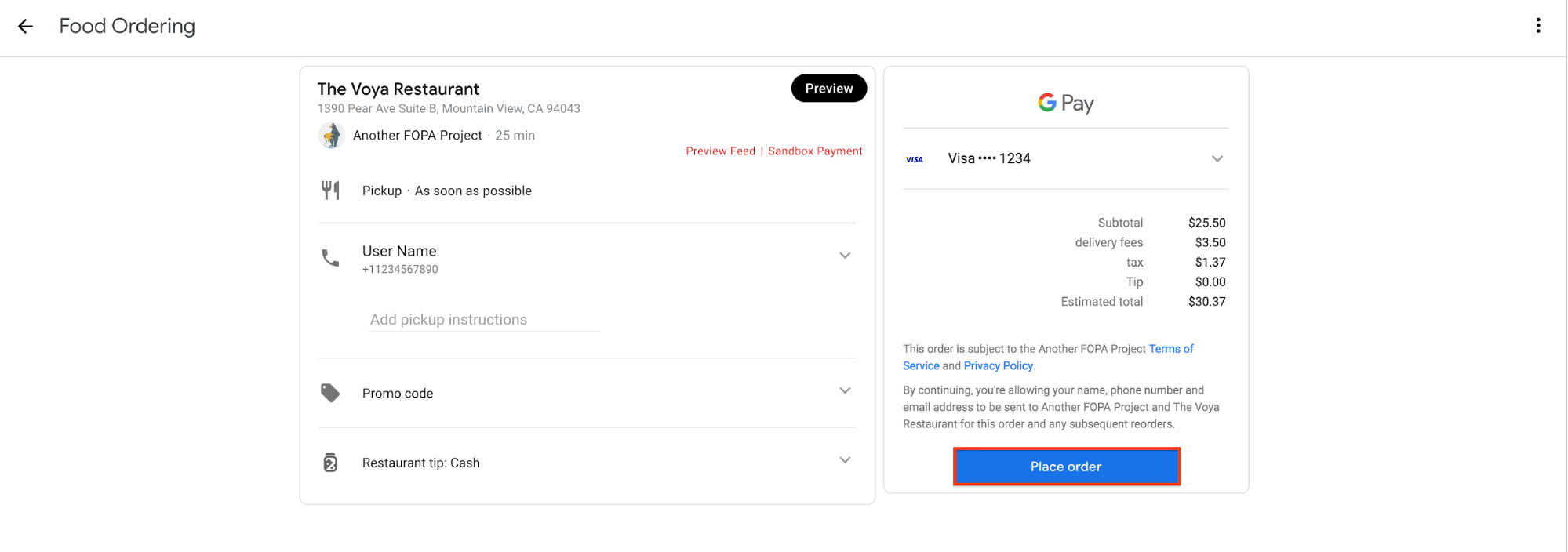
주문이 제출되면 인터페이스에 주문 세부정보가 포함된 확인 페이지가 표시됩니다.
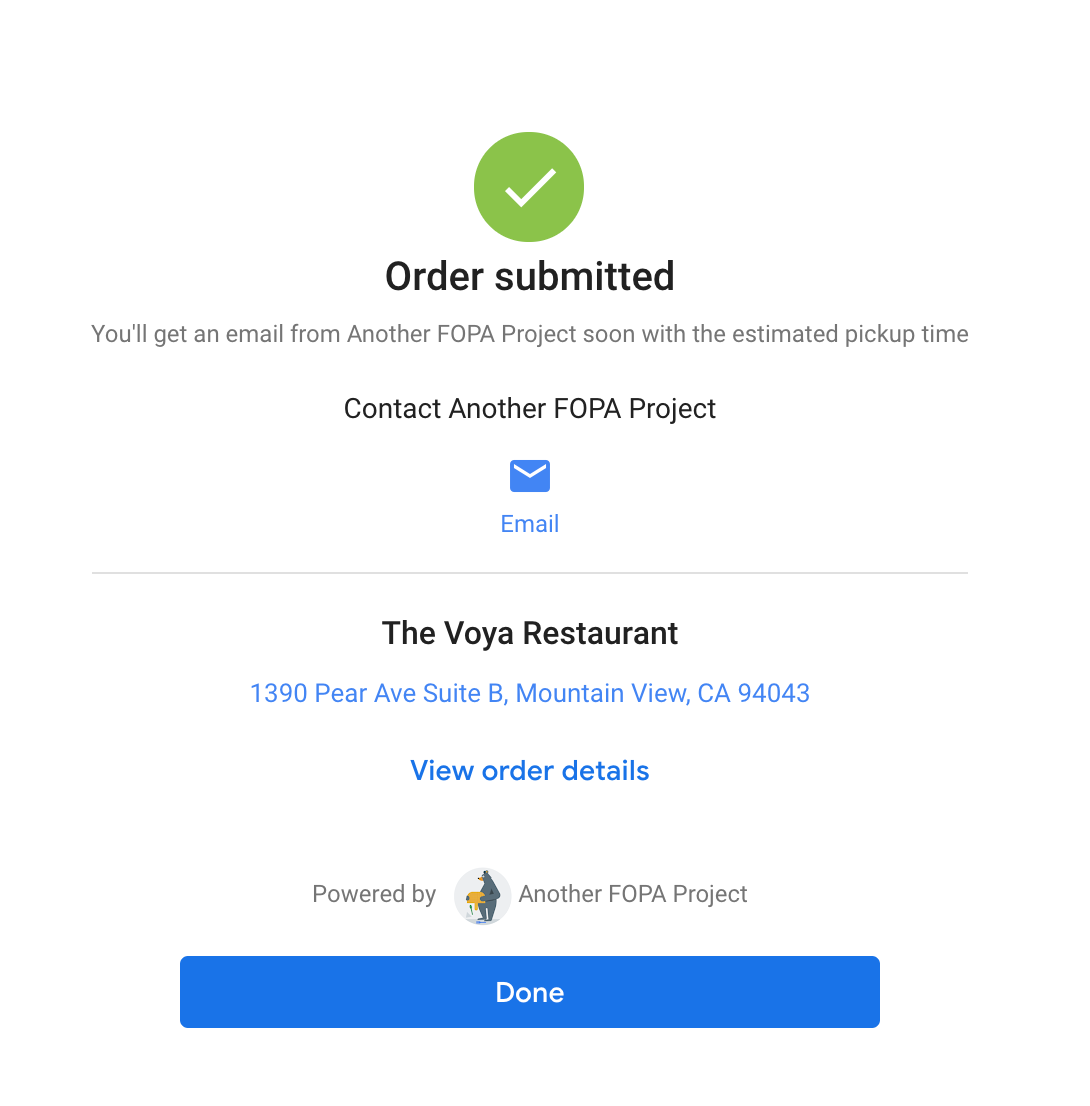
추가 리소스
위에 설명된 단계 외에도 콘솔 도구를 사용하여 주문 처리를 추가로 테스트하고 문제를 해결할 수 있습니다.
자세한 내용은 다음 도구를 참고하세요.
- Chrome DevTools Console은 콘솔과 처리 엔드포인트 간에 요청 및 응답 JSON을 출력합니다. 수동 테스트를 실행하여 특정 문제를 해결하는 동안 이 출력을 참고하세요.
- 처리 엔드포인트는 Stackdriver 로그를 Google Cloud 콘솔에 출력합니다. 처리 코드 관련 문제를 해결하는 경우 이 로그에서 자세한 오류 메시지를 참고하세요.
